360安全浏览器安装弹窗屏蔽插件的方法
时间:2023-03-28 13:28:24作者:极光下载站人气:549
很多小伙伴在使用360安全浏览器的时候经常会被各种弹窗或是广告所打扰,而360安全浏览器本身是没有弹窗屏蔽插件的,也无法在其应用市场中搜索到屏蔽插件,所以我们如果想要不再被各种广告所打扰,就需要先下载一个可用的广告屏蔽插件,然后将插件安装到360安全浏览器中。其实安装外部插件的方法很简单,我们只需要进入360安全浏览器的应用市场页面,然后将下载好的插件拖入该页面并点击添加选项即可。有的小伙伴可能不清楚具体的操作方法,接下来小编就来和大家分享一下360安全浏览器安装弹窗屏蔽插件的方法。

方法步骤
1、第一步,我们先在浏览器中打开http://www.xz7.com/downinfo/563217.html网址,下载弹窗屏蔽插件,然后在360安全浏览器中打开扩展管理图标
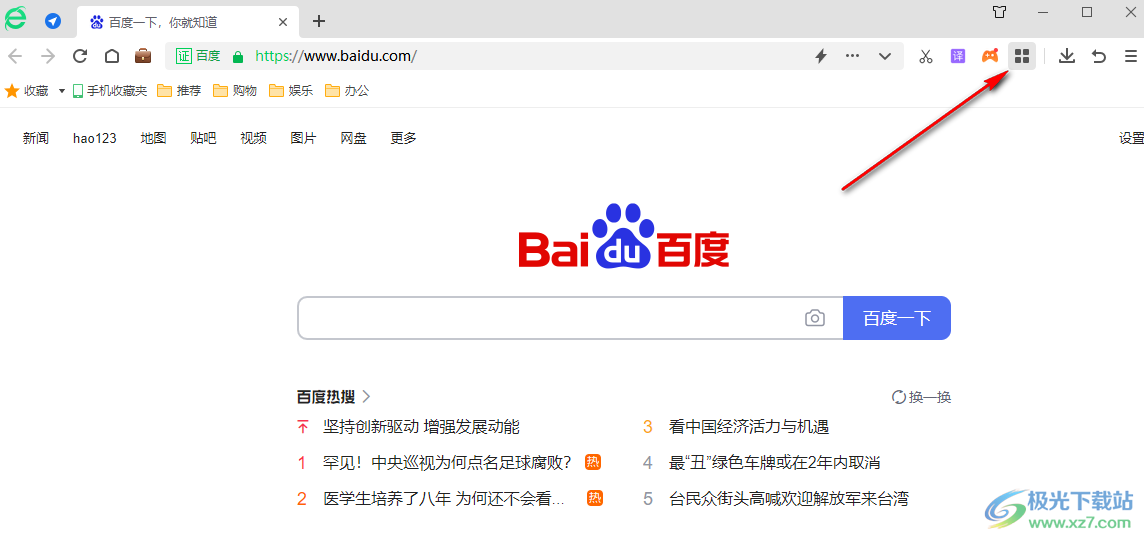
2、第二步,打开扩展管理图标之后,我们在下拉列表中找到“添加”选项,点击打开该选项
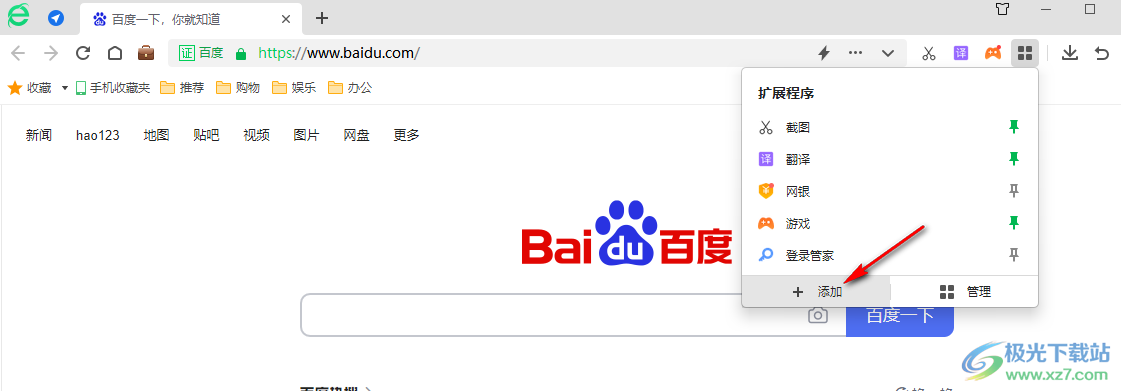
3、第三步,进入360应用市场页面之后,我们将浏览器页面调小,然后打开刚刚下载的插件,将插件拖入到360安全浏览器页面中

4、第四步,将插件拖入360安全浏览器之后,我们在页面弹框中点击选择“添加”选项
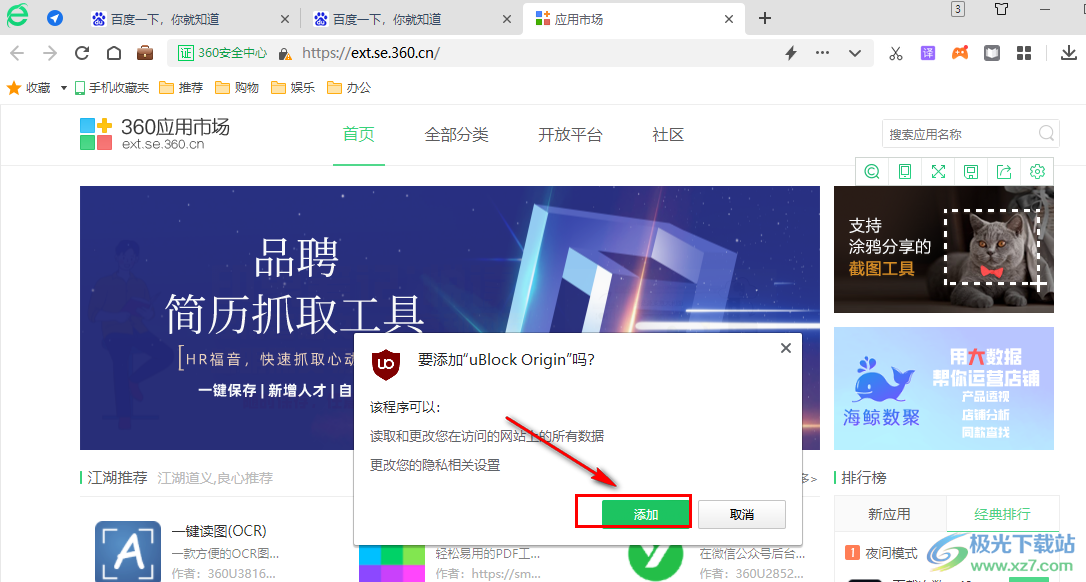
5、第五步,接着我们再次打开扩展管理图标,然后在下拉列表中找到弹窗拦截插件并点击该差劲右侧的图钉图标,让其显示在工具栏中即可
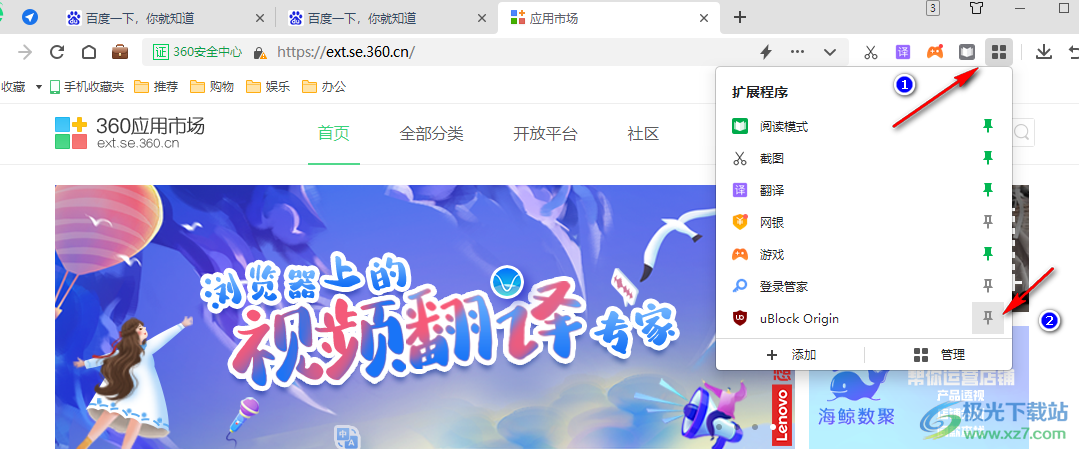
以上就是小编整理总结出的关于360安全浏览器安装弹窗屏蔽插件的方法,我们打开360安全浏览器,然后进入浏览器的应用市场页面,在该页面中将自己下载好的弹窗拦截插件拖入,最后在弹框中点击“添加”选项即可,感兴趣的小伙伴快去试试吧。

大小:84.70 MB版本:v13.1.5390.0 最新版环境:WinAll, WinXP, Win7, Win10
- 进入下载

网友评论